Mac 好用的图床工具 FCM
FCM
暂时没想好取什么名字,姑且这么叫吧
简介
这是一个用golang编写的多云上传工具,灵感来自于 PicUploader , 感谢@xiebruce。
目前的样子是一个命令行的工具,以后“可能”(挖坑)会有界面吧。同时也是作为自己学习过程的一个见证。目前支持的服务商(对象存储或者图床服务商)如下:
| 服务商 | 文件类型 |
|---|---|
| 阿里云 | 任意 |
| 腾讯云 | 任意 |
| 百度云 | 任意 |
| 京东云 | 任意 |
| ucloud | 任意 |
| 七牛 | 任意 |
| 又拍云 | 任意 |
| sm.ms | 图片 |
| 码云(gitee) | 图片 |
特点
- 数据库去重复支持,上传的时候如果数据库已存在记录,会自动跳过上传,病返回数据库中存在的链接。
- 高并发上传大文件支持,大于
128M的文件都使用分片上传,充分利用你的宽带。 - 跨平台支持,除了配置文件,无需额外环境设置。
- 轻量化,不驻后台。
- 支持删除文件同步到云端(仅指数据库记录与云端,本地文件不作处理)
使用说明
./fcm <option> [args]| 指令 | 参数 | 说明 |
|---|---|---|
| -i –init | config | 初始化配置文件,不出意外会自动打开配置文件 |
| All | 初始化所有,包括目录,会在用户主目录下建立FCM文件夹 |
|
| -u –use | console | 使用终端模式上传文件,这个模式在上传完成后打印出所有的文件链接。例如:-u console ./test.txt |
| system | 以系统调用方式上传文件,主要用来支持右键上传,上传完成链接后会自动写入剪切板,如果上传多个云空间,只会返回每个文件的第一条链接 | |
| typora | 作为typora的自定义上传插件 | |
| -d –db | Dump | 从数据库中导出所有的文件链接,文件保存在FCM文件夹的save文件夹下 |
| query | 查询单个文件的记录 | |
| -del | 删除某个文件记录,同步删除云端的文件。直接接文件路径 -del /path/to/file |
第一次使用时,执行 ./fcm -i all 初始化,然后填写配置文件,如果系统没有自动打开文件,请在当前用户主目录下的/FCM/config/config.json打开手动编辑。
配置文件大致结构如下:
{
"name": "FCM 配置文件",
"storage_types": {
"aliyun": {
"name": "Aliyun oss SDK", //无关紧要的参数
"access_key_id": "LT****************KS", //云平台获取的key
"access_key_secret": "Tu*****************e0", // 云平台获取的secret
"bucket_name": "bucket", // 对象存储名称
"endpoint": "oss-cn-shenzhen.aliyuncs.com", //地域
"custom_domain": "" //自定义返回链接,不填默认使用 bucket_name.enpoint 拼接
},
... // 省略大致相同的结构体
"smms": {
"name": "smms",
"access_token": "EVYkI2DGsBGcWnt8LK4AtGoGag3qcyQY", //smms的token
"proxy": ""
},
"gitee": {
"name": "gitee",
"owner": "sevth", // 所有者,就是链接地址的那个名字
"repo": "image", // 仓库名字
"access_token": "0*************2" //token
}
},
"dir说明": "存放的文件目录 {R} 根据文件后缀判断文件类型,使用对应的路径,时间格式 {Y} 2020 {y} 20 {M} Apr {m} 04 {d} 01",
"directory": "test/{Y}",// 类似的 {R}/{Y}/{m}/{d} 会自动替换成类似 image/2020/5/1 的形式,{R}是根据文件类型判断的。
"primary_domain": "", // 主域名,除非你用反代,具体看 picUpload 的说明
"uses": [ //上传到哪些(或者一个)服务商
"gitee",
"aliyun"
],
"dsn": { // 数据库配置,一般除非必要,保存默认就好。
"uses": "sqlite3", // 还支持 mysql,mssql,postgres
"protocol": "", //类似于 127.0.0.1:3306 / localhost
"username": "", //数据库用户名
"password": "", //密码
"dbname": "", //使用的数据库
"dsn_link": "", //dsn 链接 权重高,填写即使用dsn链接连接数据库
"debug": false
}
}直接使用
在终端中输入
./fcm -u console /path/to/you/file1 /path/to/you/file2在系统中使用
设置右键方式参考picUpload ,指令换成类似如下
/YouHomeDir/FCM/fcm -u system "$@" | pbcopy在typora中使用
打开
typora设置,在图像选项卡,上传服务设定选择Custom Command自定义命令如下:/YouHomeDir/FCM/fcm -u typora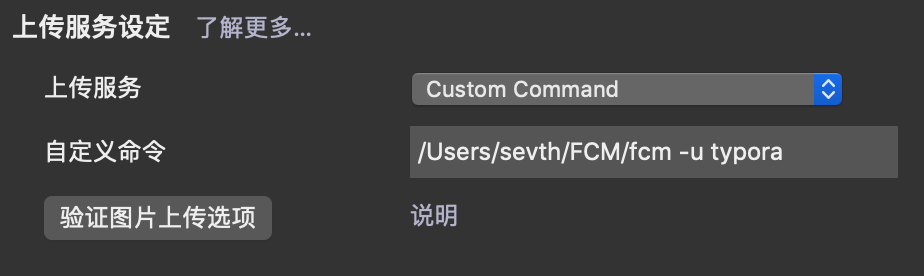
删除文件
./fcm -del /path/to/file下载
根据对应系统下载对应的版本 releases
TODO
继续修bug,完善项目。
支持数据库与云空间绑定,删除数据库某条数据时,从云空间也删除。
支持更多的数据库操作。
支持
直接提交 issues
到我的博客留言
本作品采用《CC 协议》,转载必须注明作者和本文链接






 关于 LearnKu
关于 LearnKu




推荐文章: